At optage en skærm plejede at være svært, fordi du skulle bruge komplicerede værktøjer eller betale en softwareekspert for at gøre det, hvilket ikke altid var muligt. Heldigvis er skærmoptagelsessoftware blevet meget mere brugervenlig i de senere år. Du kan nu optage mere professionelt, og du vil måske også optage din skærm af en række andre årsager. Desuden vil en skærmoptager af høj kvalitet tjene formålet, hvis du ønsker at optage hele skærmen eller kun en del af den. Denne artikel vil informere dig om de ti bedste tilgængelige værktøjer til skærmoptagelse.
Del 1. Bedste skærmoptager til Windows
1. AVAide skærmoptager

AVAide skærmoptager er et af de bedste valg på markedet, der imponerer med sine kraftfulde skærmaktivitetsoptagelsesfunktioner til Windows 7, 8, 10 og 11. Desuden kan denne skærmoptager fange spillets action, detaljer og højdepunkter i 1080p-kvalitet. For ikke at nævne, at dens lydoptager giver dig mulighed for at skifte mellem lydkilder, mens du optager. Med tilgængelig hjælp til at fange højdepunkter giver det dig mulighed for at optage skærmen, der viser den bedste begivenhed på din video.
- Optag skærmen, et bestemt område eller et enkelt vindue.
- Optager video fra eksterne kilder.
- Tillad brugere at kommentere optaget optagelser.
- Lyd til systemet og mikrofonen medfølger.
- Fordele
- Det er muligt at optage både skærmen og lyden samtidigt eller separat.
- Det genererer ikke-vandmærket output.
- Fungerer som en kraftfuld webcam optager at fange dig selv.
- Enkel at bruge og brugervenlig.
- Ulemper
- Det er nødvendigt først at downloade.
2. TinyTake
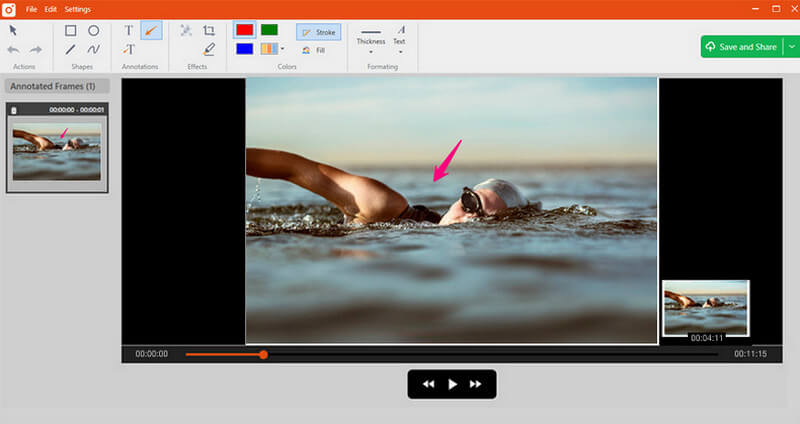
TinyTake er en sofistikeret gratis skærmoptager til Windows og Mac, der giver dig mulighed for hurtigt at optage billeder og videoer fra din computerskærm, tilføje kommentarer og dele dem med andre. TinyTake kommer med et skybaseret galleri, hvor du kan gemme alle dine skærmbilleder og optagede videoer.
- Fordele
- Det er muligt at oprette dine genvejstaster.
- Videoafspilleren er kompatibel med mobile enheder.
- Der er indbyggede online filfremvisere til billeder, videoer og dokumenter.
- Ulemper
- Der er få redigeringsmuligheder.
- Videofiler gemmes som MP4-filer.
3. Ezvid
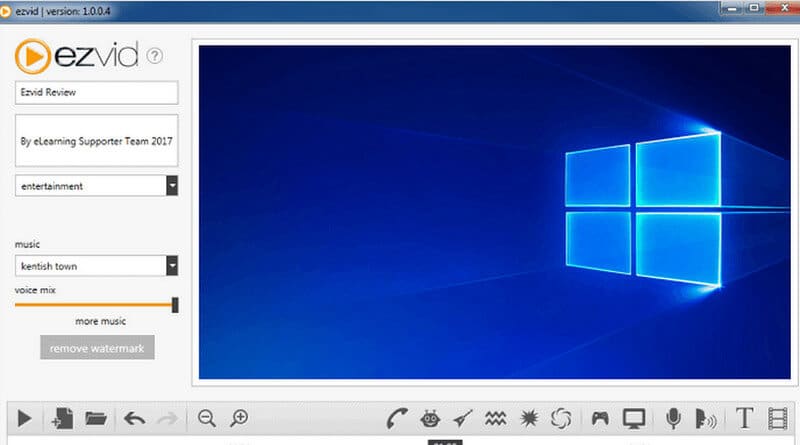
Ezvid er en Gratis software til skærmoptagelse der hævder at være verdens værktøj, hvilket kan være sandt. Klarheden af denne software forbedres af produktets hastighed: specielt designet til at spare brugernes tid. Det giver dig mulighed for at producere og uploade videoer direkte til YouTube på få minutter. Dette værktøj er populært blandt gamere og filmgængere, der ønsker at lave YouTube-videoer så ofte og hurtigt som muligt.
- Fordele
- Kontrol over outputvideoens hastighed.
- En elegant og moderne brugergrænseflade.
- Indeholder et udvalg af populære musiknumre.
- Ulemper
- Fuldskærmstilstand er ikke tilgængelig.
- Mindre uoverensstemmelser og fejl.
4. CamStudio
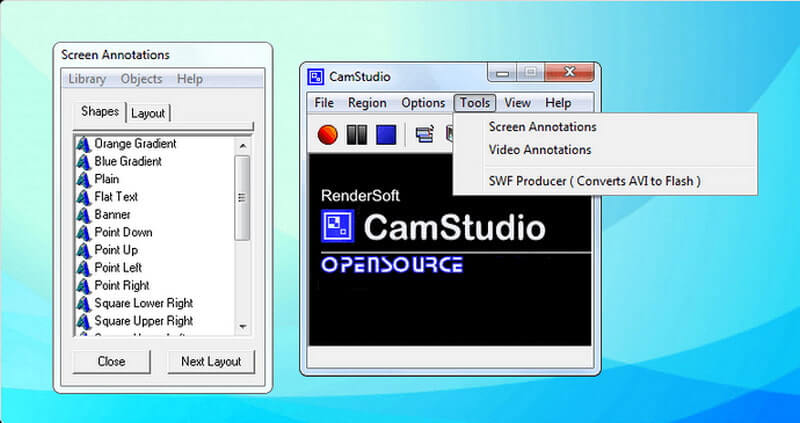
Dette værktøj er velegnet til engangsbrugere eller lejlighedsvise brugere med begrænsede redigeringsbehov. Denne open source-skærmoptagelsessoftware genererer videoer i AVI-format, som kan konverteres til SWF. Mens dens kompakthed appellerer til nogle, taler andre for yderligere udvikling og teknisk support.
- Fordele
- Gør det muligt at oprette små filer.
- Gør det muligt at oprette små filer.
- Genererer en video, der vises midt på skærmen.
- Ulemper
- Fraværet af interaktive og animerede funktioner.
- Fraværet af interaktive og animerede funktioner..
- Outputtet er inkompatibelt med nogle browsere.
5. Gratis kamera
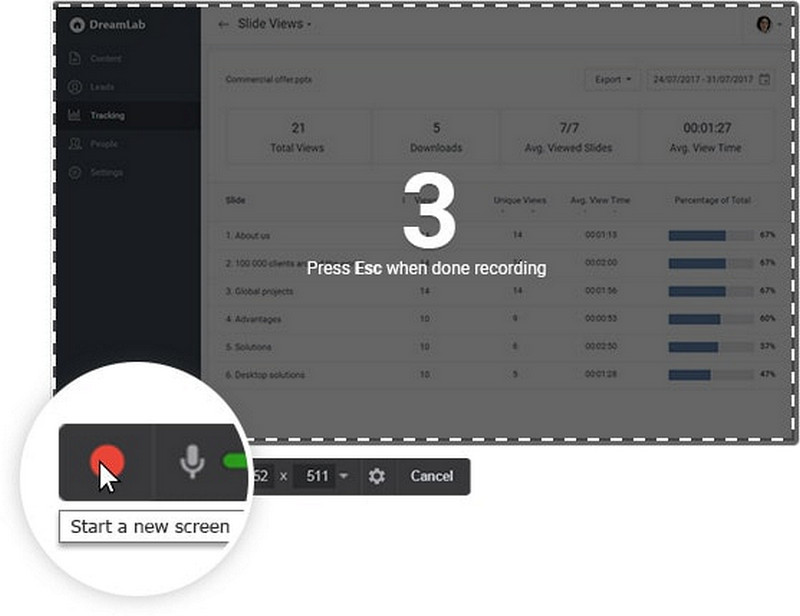
Dette optageværktøj er en simpel gratis skærmoptager, der inkluderer et lyd-/videoredigeringsprogram. Desuden giver den enkle grænseflade dig mulighed for at optage hele skærmen og dens del. Selvom det er gratis, indeholder det ingen vandmærker og er reklamefrit.
- Fordele
- Optager voice-overs og computerlyde.
- Fremragende opløsning.
- Forbedrer fjernelse af uønskede videofragmenter.
- Ulemper
- Der er ingen webcam-optagelse.
- Gemmer kun optagelser i WMV-format.
6. Debutvideooptagelse
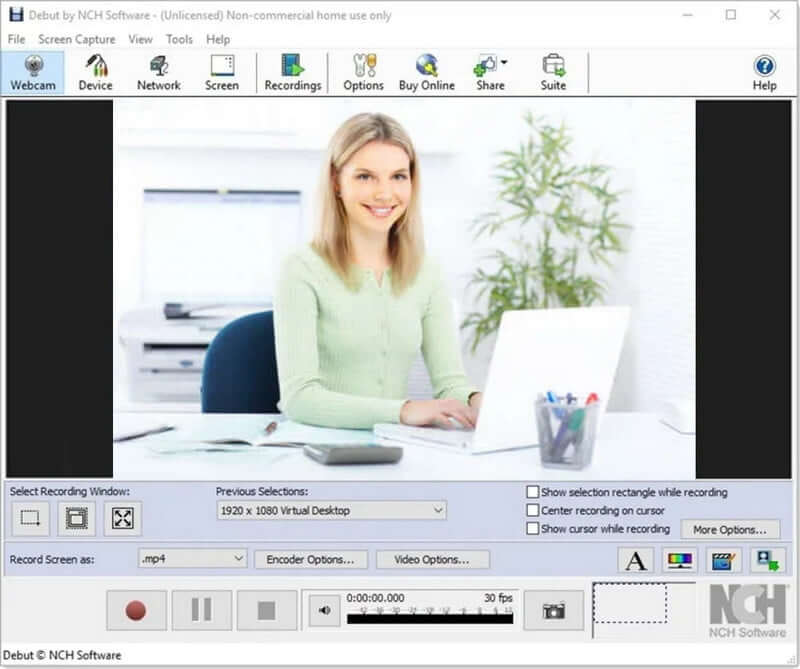
Debut er på listen, fordi det er en af de bedste gratis skærmoptagere til Windows og kan optage videoer til næsten enhver opgave. Den har en usædvanlig grænseflade, men den har avanceret funktionalitet. For at nævne nogle få muligheder kan du oprette en mus, der fremhæver spotlights, vise tastetryk, erstatte baggrunden med billeder, video eller farve, tilføje et logo eller vandmærke til din videooptagelse og endda planlægge en optagelse.
- Fordele
- Uendelig optagetid.
- Omfattende redigeringsmuligheder.
- Flere outputformater er tilgængelige.
- Video time-lapse optagelse.
- Ulemper
- Det er blevet rapporteret, at upload af videoer bliver langsommere.
- Begrænsede redigeringsmuligheder.
- Forældet brugergrænseflade.
7. ShareX
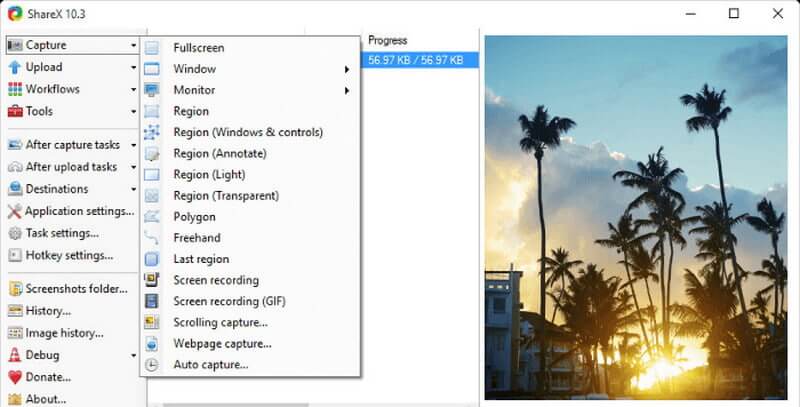
ShareX er et annoncefrit open source-værktøj med næsten lige så mange brugerdefinerede funktioner som nogle betalte softwareskærmoptagere. Fordi ShareX primært er rettet mod udviklere og superbrugere, kan den gennemsnitlige bruger blive desorienteret blandt de avancerede værktøjer og redaktører.
- Fordele
- Indeholder genvejstaster for nemmere og hurtigere navigation.
- Muliggør brugen af brugerdefinerede vandmærker og farveeffekter.
- Flere eksportmuligheder.
- Ulemper
- Der er ingen webcam-optagelse.
- Det er blevet rapporteret, at upload af store filer mislykkes.
- Utilstrækkelig spiloptagelseskvalitet.
- Svært for den gennemsnitlige bruger.
8. DVDVideoSofts gratis skærmvideooptager
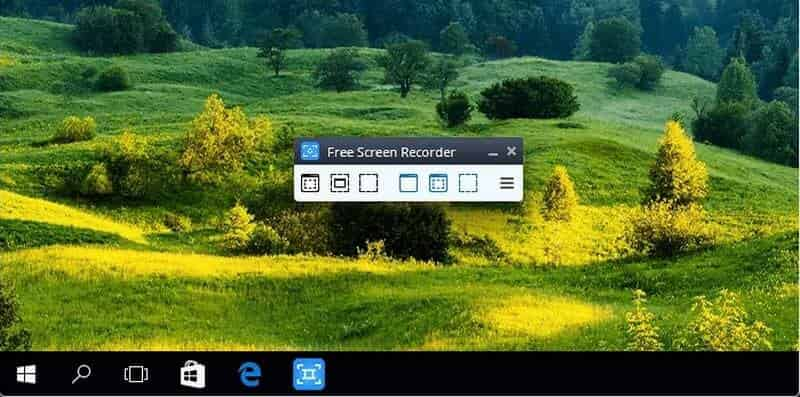
Denne gratis skærmvideooptager er en funktionsspækket, men let gratis skærmoptager fra en udvikler kendt for sin gratis konverteringssoftware. Det kan optage Skype-samtaler uden begrænsninger, hvilket idealiserer Skype-interviews og online-konferenceopkald. Desuden kan forskellige Windows-applikationer identificeres og fanges som diskrete elementer. En enkel, brugervenlig billededitor er inkluderet, overraskende nyttig til at opnå et poleret udseende.
- Fordele
- Forskellige tilstande til skærm- og videooptagelse.
- Webstedet giver trin-for-trin instruktioner.
- Det kan bruges til at optage Skype-samtaler.
- Ulemper
- Mangler en ensartet brugergrænseflade og en indbygget medieafspiller.
- Under download kan der blive installeret uønsket software.
- Giv ikke brugerne besked, hvis forbindelsen er afbrudt.
9. Åbn Broadcaster Software
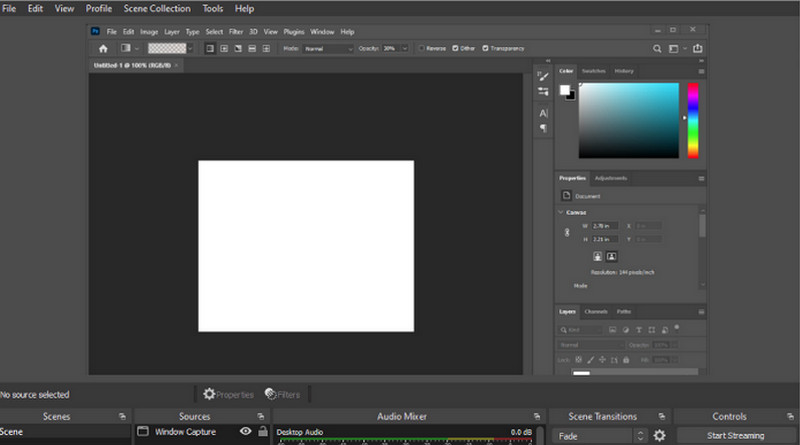
Denne optagelsessoftware er en top open source live streaming software. Du kan oprette scener fra forskellige kilder, herunder billeder, tekster, vinduesoptagelser, browservinduer, webcams, optagelseskort osv. Derefter kan du problemfrit skifte mellem dem ved hjælp af tilpassede overgange. I modsætning til mange af sine gratis konkurrenter kommer OBS Studio med mange funktioner og indstillinger. Dette kan dog synes at være overkill for dem, der leder efter den hurtigste og nemmeste måde at optage en video på.
- Fordele
- Inkluderer en indbygget lydmixer med kildespecifikke filtre.
- Avancerede konfigurationsmuligheder er tilgængelige.
- Der er ingen optagelsesgrænse.
- Ulemper
- Indlæringskurven for ikke-teknologiske er stejl.
- Det er blevet rapporteret, at programmet ofte går ned.
- Den er ikke egnet til hurtig skærmoptagelse.
10. Flashback
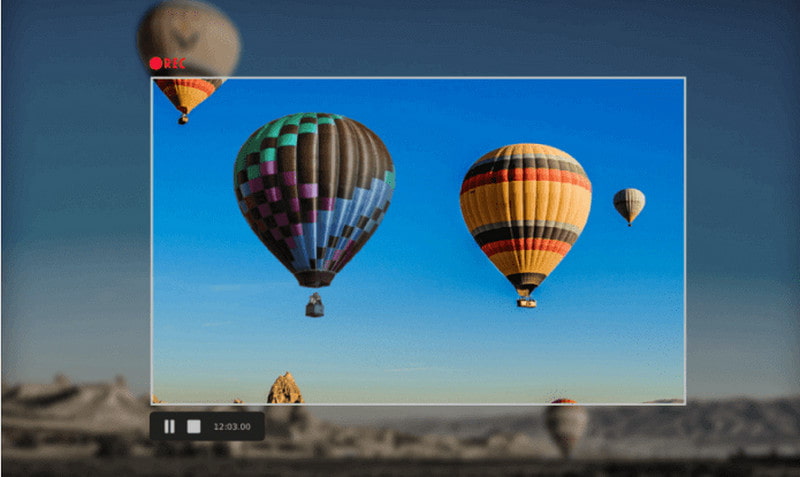
FlashBack er en skærmoptager, der optager i fuld bevægelse og har en brugervenlig grænseflade. Du kan registrere din skærm, dit webkamera og din mikrofon og derefter redigere videoen med en indbygget videoeditor, som giver dig mulighed for at tilføje billedtekster, pile, billeder og highlights. Du kan også nemt uploade til YouTube, FlashBack Connect eller eksportere som MP4, GIF, WMV, QuickTime, AVI eller Flash.
- Fordele
- Giver dig mulighed for at tilføje unikke og personlige vandmærker.
- Zoom- og panoreringsmuligheder er tilgængelige.
- Ulemper
- Er gratis software ikke tilgængelig.
- Det er udfordrende at ændre eksisterende demoer.
- Det sporer ikke bevægelsen af åbne vinduer.
Del 2. Ofte stillede spørgsmål om Screen Recorder
Er det sikkert at bruge en skærmoptager?
Ja, at optage din skærm online er helt sikkert for din browser og enhed. Det er også sikkert og sikkert at registrere sig online.
Optager Windows 10-skærmoptageren lyd?
Vælg indstillingen Optag mikrofon for at optage din stemme. Vælg Optag systemlyd, hvis du vil optage lyde fra din computer, såsom meddelelser.
Hvad er betydningen af skærmoptagelse?
Skærmoptagelse giver dig mulighed for at fange, hvad der sker på din skærm, og gemme det på din computer til senere visning. At tage skærmbilleder af, hvad der sker på din skærm, kan være nyttigt af forskellige årsager, såsom genafspilning af en præsentation eller webinar eller oprettelse af et videospil-tutorial.
Hvorfor kan jeg ikke optage på min computer?
For at kontrollere, om den rigtige er valgt, skal du højreklikke på lydstyrke-/højttalerikonet på proceslinjen i Windows og vælge Optageenheder. I det resulterende vindue skal du finde din optageenhed og sikre dig, at den er tændt. Hvis det ikke allerede er aktiveret, kan du slå det til ved at højreklikke og vælge Aktiver. Men antag, at du stadig ikke ved, hvordan du optager på din computer. I så fald kan du bruge det mest fremragende skærmoptagelsesværktøj, såsom AVAide Screen Recorder, og det vil uden tvivl hjælpe dig.
Der har du det! Du har lært nok om de ti mest anbefalede værktøjer til skærmoptagelse. Det er tid til at beslutte, om de er værd at installere. Det er en fremragende software til at optage video, men den er ikke fleksibel nok til at opfylde dine behov. I en vis, anbefaler vi, at du bruger AVAide skærmoptager at have den mest alsidige og kraftfulde optager.
Optag skærmaktiviteter med lyd, onlinemøder, gameplay-videoer, musik, webcam osv.
Anmeldelse af video- og lydoptager
- Gennemgang af AirShou Screen Recorder
- Bedste Open Source Screen Recorder
- Gennemgang af handlingsskærmoptager
- Bedste gratis skærmoptager
- Bedste skærmoptager til Chrome
- Bedste GIF-optager
- Bedste webcam-optager
- Bedste skærmoptager til Windows
- Bedste skærmoptagere til Android
- Anmeldelse af Chrome Audio Capture
- Bedste software til lydoptagelse
- Bedste stemmeoptager til Android
- Årets top 8 fantastiske online skærmoptagere
- 7 fremragende gratis skærmoptagere uden vandmærke
- En liste over 8 forbløffende desktop-optagere af året
- 12 populære valg af skærmoptagere til Mac [Online & Offline]
- 8 bedste spiloptagere til brug på Windows og Mac
- 10 mest fremtrædende MP3-optagere på Windows og Mac
- 5 bedste opkaldsoptagelsesapps til Android, der er værd at bruge
- 6 bedste stemmeoptagerapps til iPhone og Android



 Sikker download
Sikker download


